SQLyog:MySQL管理工具,操作技巧全知道
你是否在寻找一款方便管理MySQL数据库的工具?SQLyog就是这样一款易于使用、功能多样的图形化管理工具。它能让你随时随地管理数据库,这里还有操作技巧分享,快来一起看看吧。
SQLyog怎么创建数据库
1、 首先打开SQLyog软件,然后输入用户名和密码,点击Connect连接
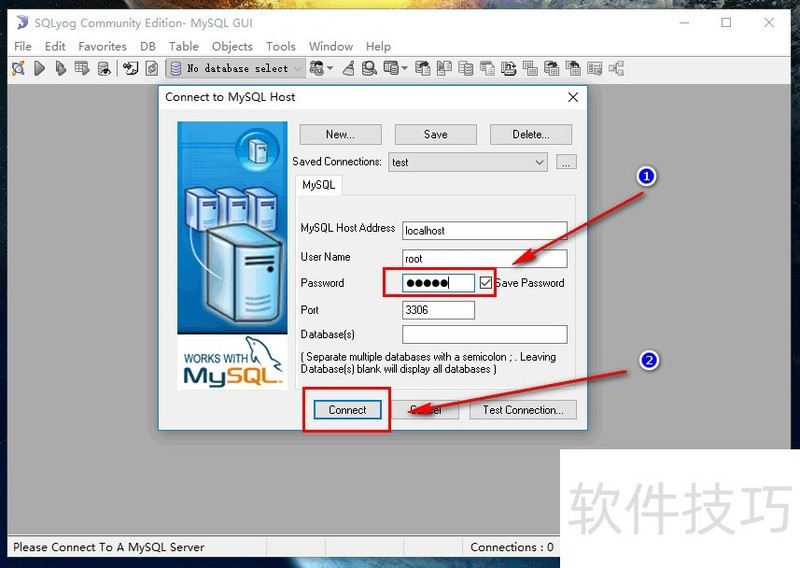
2、 然后在如图红框上右击
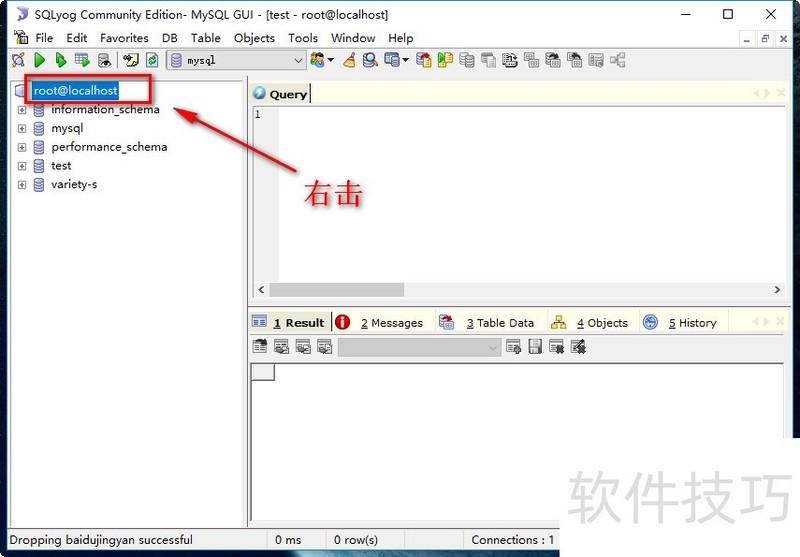
3、 然后在弹出的菜单中,选择Create Database
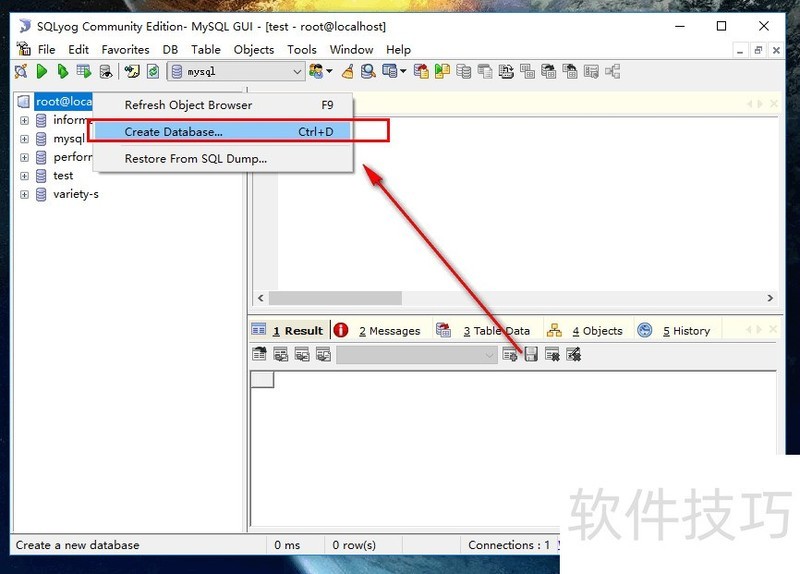
4、 然后就会出现一个命名的弹框
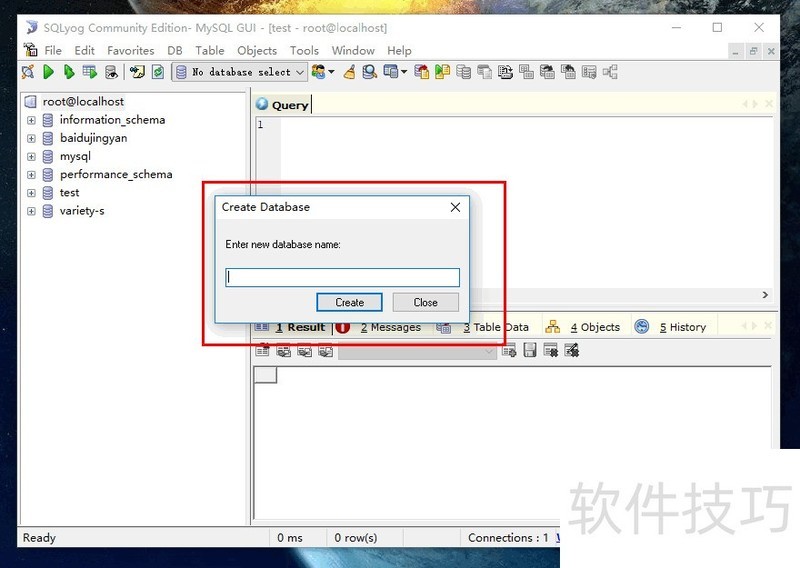
5、 输入新数据库的名字,点击Create,创建数据库
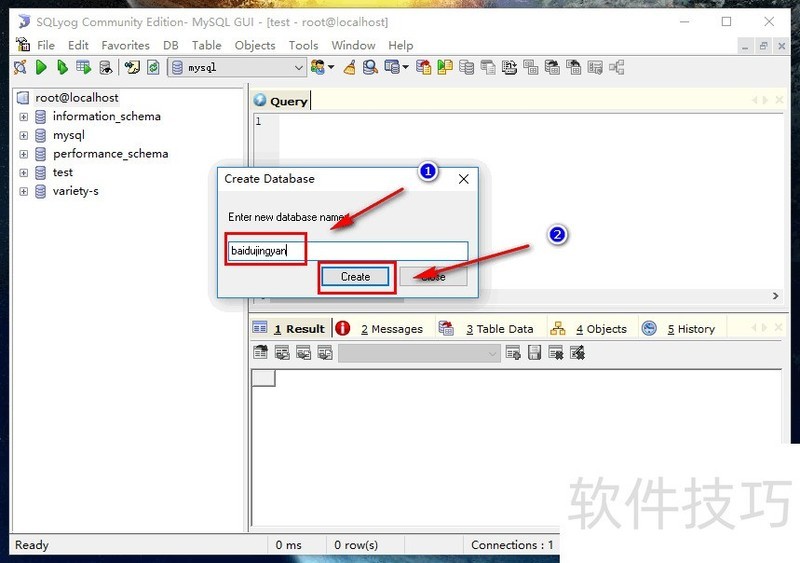
Sqlyog修改显示字体大小
1、 打开Sqlyog管理工具,如下图所示:
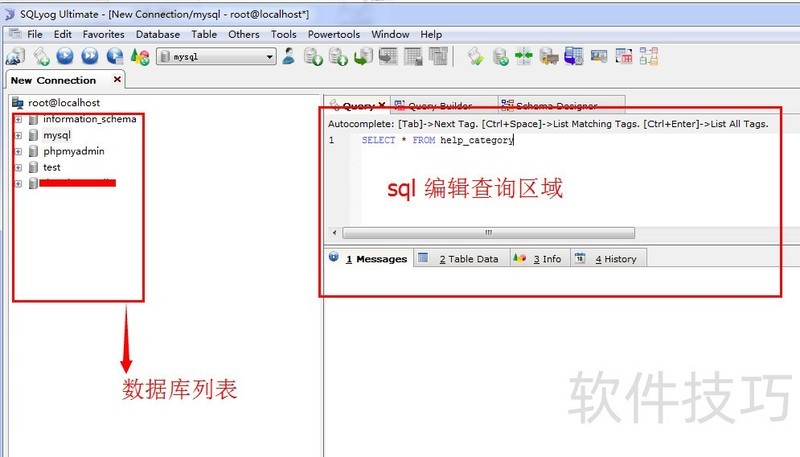
2、 比如我们要设置query查询编辑区域字体的大小;首先点菜单栏的Tools菜单;如下图所示:
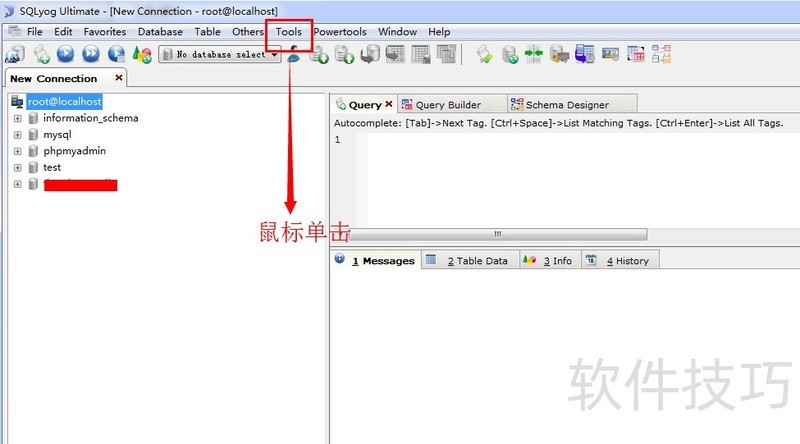
3、 紧接着,选择Preference(首选项),如下图:
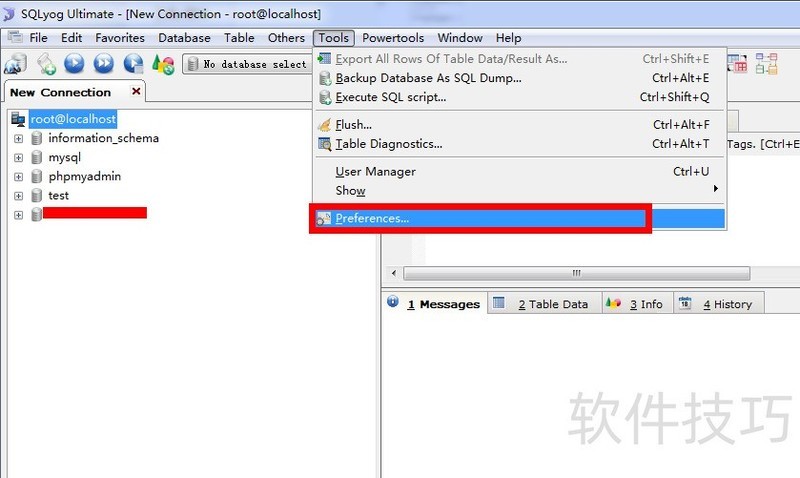
4、 打开preference窗口如下图:
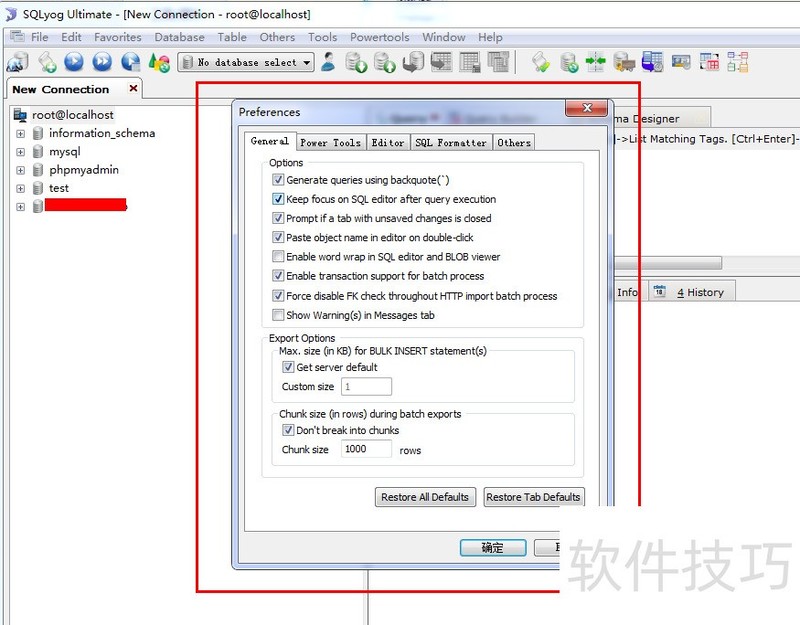
5、 点击Editor(编辑)选项卡;如下图:
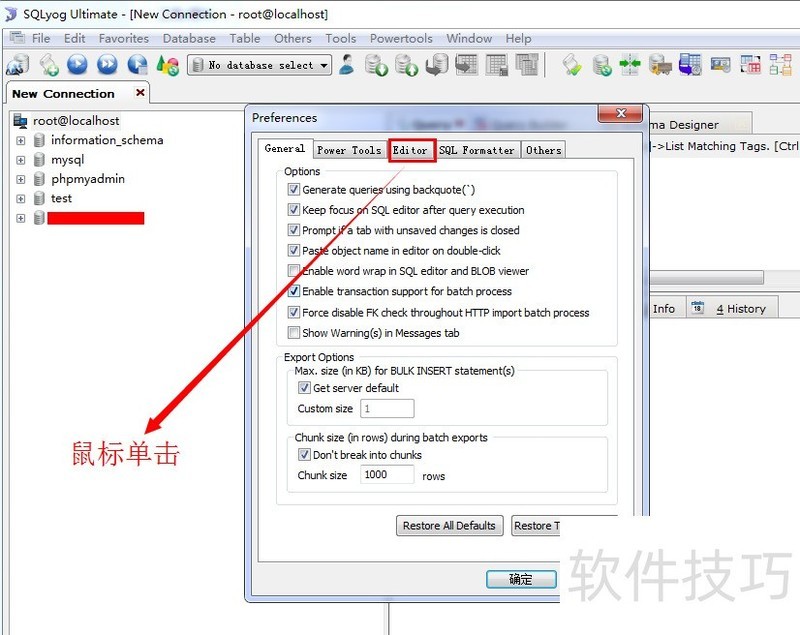
6、 然后在Fonts区域,找到SQl editor项,然后点击右边与之对应的change(修改)按钮;如下图:
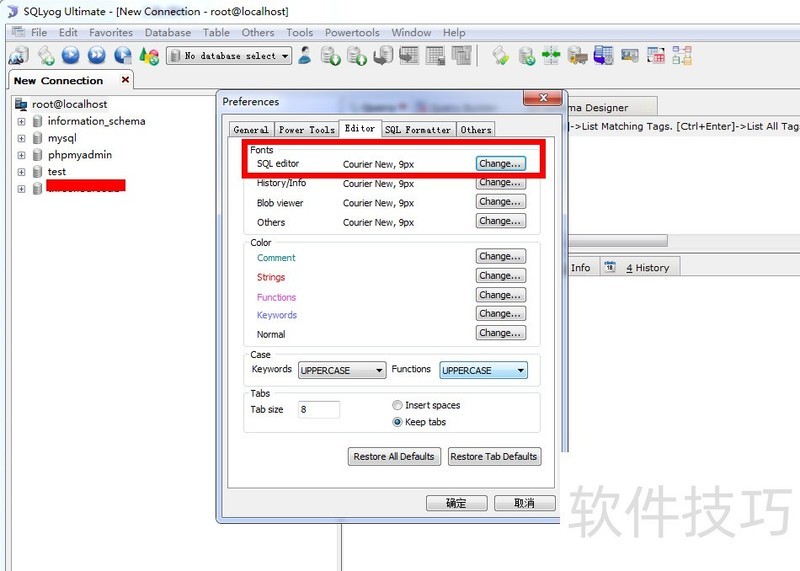
7、 然后选择好字体,字形,大小,然后点击确定按钮;如下图:
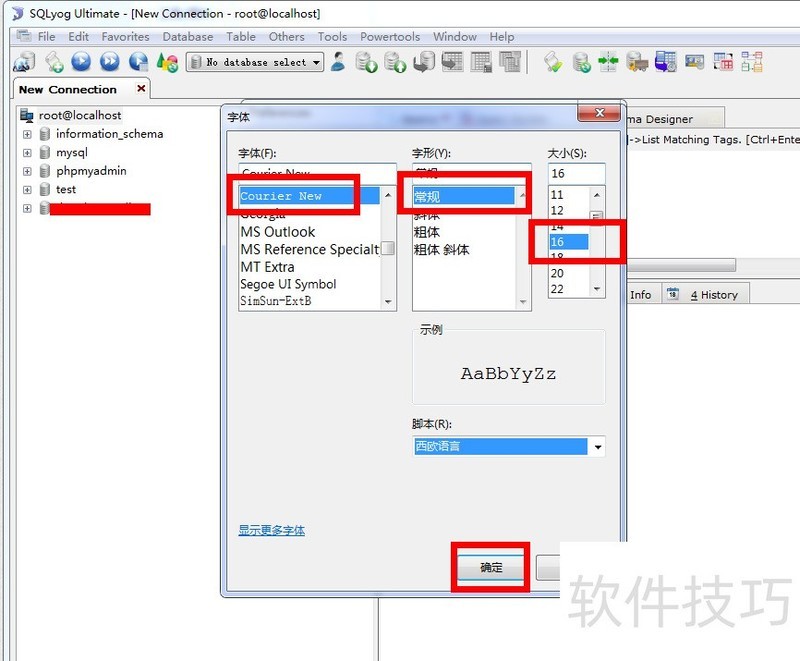
8、 最后点击preference窗口下边确定按钮,完成修改操作。如下图:
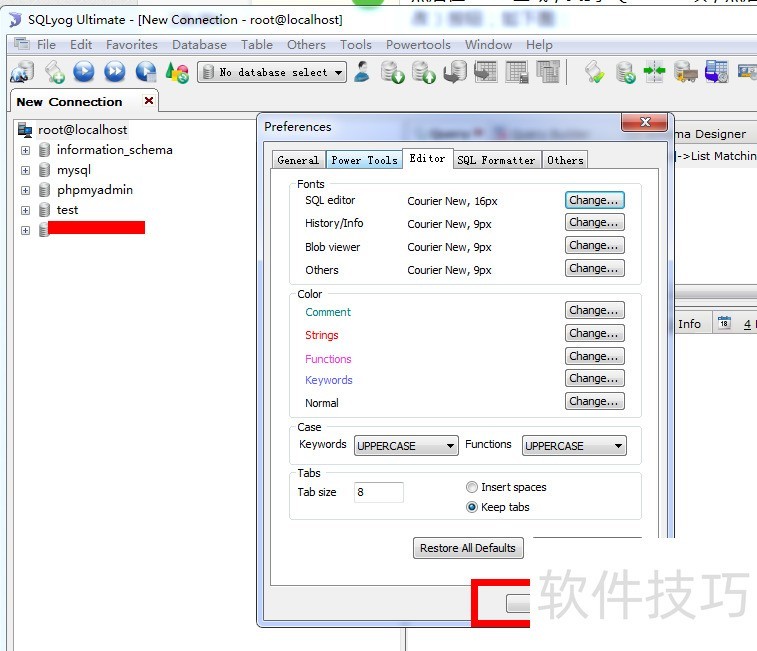
如何使用SQLyog创建视图
1、 打开数据库连接,此时显示已创建的数据库
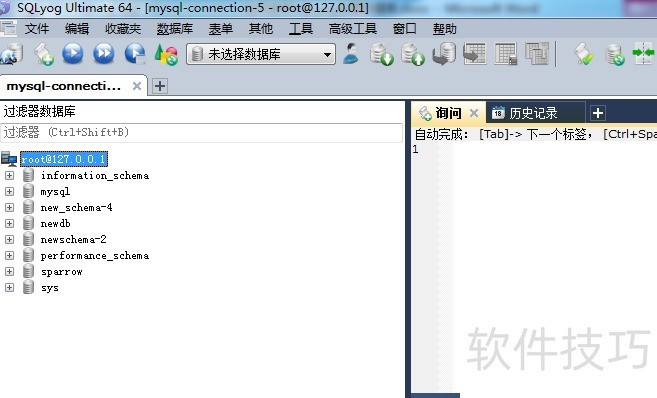
2、 展开要操作的数据库
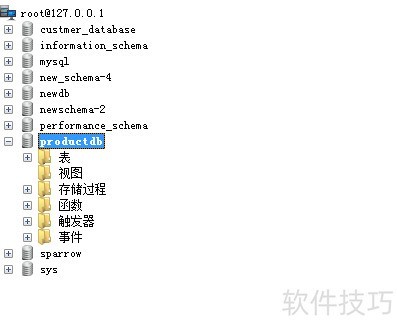
3、 右击【视图】,选择【创建视图】
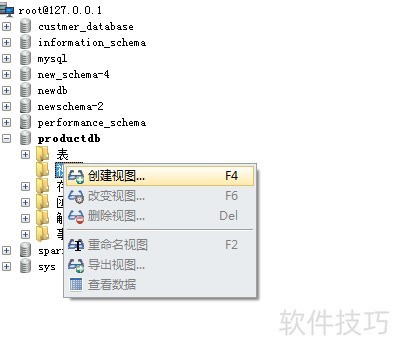
4、 在弹出的对话框中输入视图名称,然后点击【创建】
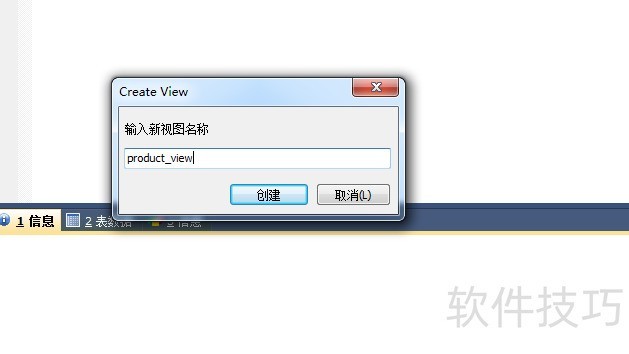
5、 输入视图的语句
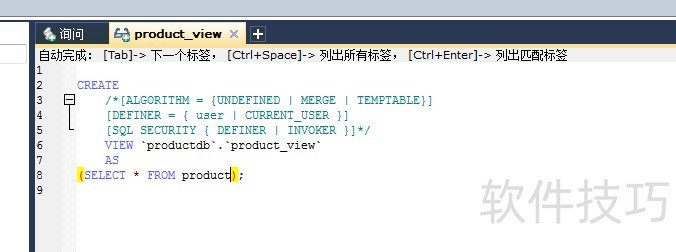
6、 点击工具栏的【》》】(执行所有查询)
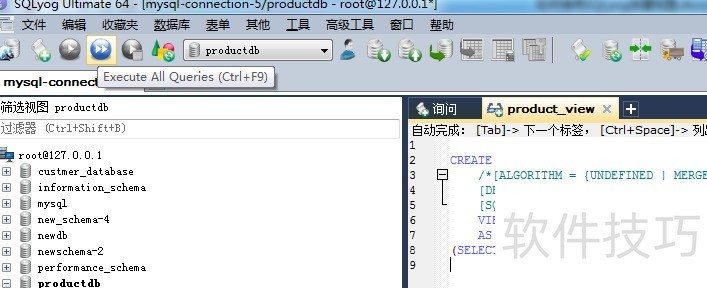
SQLyog作为MySQL管理工具,操作简便且功能多样。从创建数据库、修改字体到创建视图等操作都有法可循。掌握这些技巧,能让我们在任何地点高效管理MySQL数据库。
文章标题:SQLyog:MySQL管理工具,操作技巧全知道
文章链接://www.hpwebtech.com/jiqiao/312484.html
为给用户提供更多有价值信息,ZOL下载站整理发布,如果有侵权请联系删除,转载请保留出处。
相关软件推荐
其他类似技巧
- 2025-01-22 08:00:01SQLyog:MySQL数据库管理,从下载到视图创建全操作技巧
- 2025-01-21 11:52:01SQLyog:MySQL管理工具,操作技巧及使用方法全解析
- 2025-01-17 08:41:02SQLyog使用指南:操作技巧与数据库管理全知道
- 2025-01-14 07:04:02SQLyog:MySQL数据库管理工具及操作技巧全知道
- 2025-01-13 11:25:01SQLyog使用指南:操作技巧与功能全解析
- 2025-01-08 09:19:01SQLyog:MySQL数据库管理工具的操作技巧全解析
- 2025-01-07 11:31:01SQLyog:MySQL管理工具,操作技巧全知道
- 2025-01-03 17:35:01SQLyog:简单易用的MySQL管理工具及操作技巧
- 2024-09-22 15:48:02数据库软件推荐哪个 热门数据库软件排行榜
- 2024-08-31 08:17:02开发工具软件哪个好 高人气免费开发工具软件排行榜
SQLyog软件简介
SQLyog是一个易于使用的、快速而简洁的图形化管理MYSQL数据库的工具,SQLyog能够在任何地点有效地管理你的数据库,而且它本身是完全免费的,zol提供SQLyog中文版下载。软件基础简介SQLyog 是一个快速而简洁的图形化管理MYSQL数据库的工具,由业界著名的Webyog公司出品。使用SQLyog可以快速直观地让您从世界的任何角落... 详细介绍»









